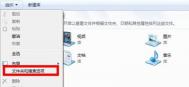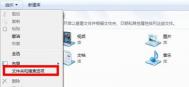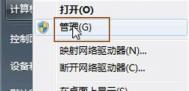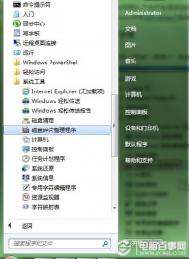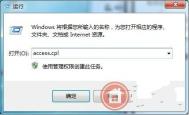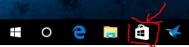win7电脑如何进行多条件搜索?
在win7 64位旗舰版中,双击打开计算机,进入库界面,咱们在右上角可以看到一个搜索库的功能,输入文件名字或者是关键字便可以在库中对任意文件进行搜索,非常的方便。但是有的时候,因为命名的相似,我们可能需要输入文件的全名才能准确的找到该文件,或者说我们要是不记得全名,就需要在众多的搜索结果中再翻查一次,这样其实是非常麻烦的,如果可以输入多个关键字,实行多条件搜索的话,便可以准确的对文件tulaoshi.com进行定位了,win7电脑是否具有这样的功能呢?
1.首先,咱们打开库界面,然后点击上方任务栏中的组织,并在下滑菜单中选中文件夹搜索选项。

2.在弹出来的窗口中,我们将界面切换到搜索这一栏,然后将下方搜索方式中的使用自然语言搜索勾选上,然后确定退出窗口。

3.设置完成之后,大家不妨再次返回到库界面中,然后在右上角的搜索栏中输入多个关键词试试,例如图老师小编在这里输入小易 and *.txt or IE9,下面的搜索结果便会出现准确的文件。

无光驱怎样用U盘安装Win7
一些上网本的用户因为没有DVD光驱无法安装Windows 7系统而郁闷。其实,你大可不必沮丧,因为不用DVD光驱我们照样可以安装Windows 7系统,仅仅需要一个4GB大小的U盘,经过测试,使用U盘安装Windows 7竟然比使用DVD光驱安装速度还要快。
下面就说说具体的步骤:
1. 首先我们需要找到一个4GB大小的U盘然后将它插在上网本上。
2. 打开屏幕左下角的开始菜单,然后运行cmd命令,紧接着你会看见一个控制窗口弹出。
3. 然后在窗口中输入以下内容:
* 首先键入‘diskpart’命令;
* ‘list disk’:敲入该命令系统将自动列出所有电脑上发现的磁盘,包括我们刚刚插上去的U盘。
* 此时可以看到U盘所对应的编号(如#),紧接着键入:‘select disk #’;
* 然后键入‘clean’;
* 键入‘create partition primary’;
* 然后输入‘select partition 1’;
* 输入‘active’;
* 再输入‘format fs=fat32 quick’。
到这里就可以把Windows 7安装文件复制到U盘中了,然后就需要你将Windows 7 的ISO文件当作一个虚拟DVD来进行安装,十分简单,你可以按照以下步骤实现:(图老师整理)
1. 首先安装一个MagicDisc,该软件是用来创建和管理虚拟光驱的,当然如果你还知道其他这类软件也可以选用别的,这里我们就使用这个免费软件了。
2. MagicDisc安装完成后会出现在系统托盘处,此时,右键点击MagicDisc,然后选择‘Virtual CD/DVD-Rom’来设置DVD光驱。
3. 然后点击‘Mount’会弹出一个对话窗口让你选择Windows 7 ISO镜像文件。
4. 此次在Windows资源管理器中,打开刚刚设置的DVD光驱就能看见所有Windows 7安装文件了,这时你需要做的就是把所有这些文件复制粘贴到U盘中,这样你就拥有一个Windows 7的安装U盘了。
win7电脑文件夹的下滑菜单里出现乱码怎么办?
系统的乱码问题一直都是大家比较关注的,但是解决起来又不是那么容易的,但是不解决这些乱码的问题,又非常影响咱们日常的电脑操作,例如图老师小编这次遇到的乱码是出现在下滑菜单中,也就是说,其中的一个选项变成了乱码,如果对于这个菜单不熟的话,很可能就无法找到自己想要选择的选项,这样怎么能不影响操作呢?那么是否有办法可以解决win7旗舰版中出现的这种乱码呢?
第一种方法:
(本文来源于图老师网站,更多请访问https://m.tulaoshi.com)咱们打开开始菜单,然后进入控制面板,在控制面板的界面中找到系统时区、语言选项,然后重新对该项进行设置,这里具体的设置图老师小编就不多说了,根据提示来就可以了。
第二种方法:
(本文来源于图老师网站,更多请访问https://m.tulaoshi.com)这种操作的方法会相对简单一些,直接在注册表编辑器中就可以完成了。首先按下win+r打开运行窗口,接下来输入regedit并单击回车,这样就会出现注册表编辑器窗口了。
接下来咱们直接在图老师左侧的菜单中展开HKEY_LOCAL_MACHINESYSTEMCurrentControlSetControlFontAssocAssociated Charset,然后对如下两个选项进行对应的修改:
"ANSI(00)"="YES"
"OEM(FF)"="YES"
如果在自己的注册表编辑器窗口中没有发现这两个选项,则直接自己右键创建即可。
win7电脑的文件无法使用蓝牙传输了怎么办?
图老师小编的一个同事总是使用蓝牙功能传输文件,他倒是把这个功能使用的滚瓜烂熟的,以至于每次都不会带什么U盘啊、数据线之类的东西,反正现在的电脑一般都有蓝牙,手机什么的也有蓝牙,所以要传一个文件似乎是很简单的事情,但是今天,这个同事犯难了!win7 32位系统中的文件右键点击居然没有蓝牙传输的选项,那么这个问题要怎么解决呢?最后,这位同事还是找到了办法!

1.首先,咱们双击打开桌面的计算机图标,然后在出现的界面中找到上方的地址栏,将%windir%system32复制到地址栏中,然后单击打开。
2.接下来,咱们在出现的界面中就可以找到象征着蓝牙功能的fsquirt.exe选项了。

3.咱们不需要双击打开该项,而是右键点击该项,然后在出现的菜单中选择创建快捷方式,这样,这个快捷方式便会出现在桌面了。

4.之后我们打开开始菜单,然后在搜索框中输入shell:sendto并单击回车,之后便会出现一个文件夹,咱们将刚刚创建好的桌面的蓝牙设备复制到该文件夹中。

5.完成之后,我们再来使用传输功能,应该就可以看到蓝牙传输的选项了。
win7电脑的QQ语音功能无法使用了怎么办?
QQ,可以说已经成为咱们生活中不可缺少的工具了,谁没有个QQ?恐怕只有来自星星的你吧?不仅在生活娱乐中有QQ,咱们的工作中也是可以用到QQ的,现在的很多公司,想必日常的交流,包括文件的传输都会使用到QQ,那么在win7系统中,如果发现自己的QQ语音无法使用了,大家知道应该怎么办吗?
1.第一步,咱们需要检查一下电脑中的声卡,找到声卡设备的方法很简单,直接点击打开开始菜单,然后在搜索框中输入设备管理器并单击回车,这样就会出现如下图中所示的界面,而声卡就在下面的声音、视频和游戏控制器之下。

2.如果大家不确认声卡是否完好的话,可以试试到官网中寻找对应电脑型号的声卡下载下来,然后重装一下声卡。
3.若是还无法使用的话,大家不妨点击电脑右下角的声音图标,看看是否是因为这里被静音了。咱们右键点击小喇叭图标,然后选择录音设备,在其中选择麦克风-属性-级别,接下来出现 如下图中所示的界面,我们看看这里的麦克风是否有被静音,如果静音的话,点击一下标红的图标,恢复工作就可以了。